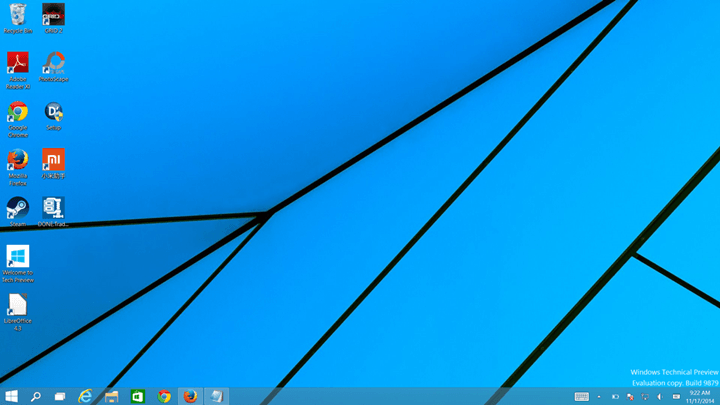Saya termasuk yang mencoba OS tersebut selama lebih dari sebulan di Asus Transformer TX300. Untuk Anda yang belum tahu, ia adalah notebook hibrida yang dapat diubah menjadi tablet dengan cara melepas layar dari keyboard. Dengan demikian, saya bisa merasakan bagaimana pengalaman menjalankan Windows 10 di notebook layar sentuh dan tablet sekaligus.
Kesan pertama menggunakan Windows 10 adalah ia lebih mudah dipahami dibanding Windows 8 atau Windows 8.1. Kita tak lagi seperti hidup dalam dua dunia berkat perubahan Start Menu yang kini sudah menggabungkan gaya klasik di Windows 7 dengan Metro-Style di Windows 8. Start Menu hibrida ini ditampilkan secara default, meskipun kita masih dapat mengembalikan gaya Windows 8.1 sepenuhnya.
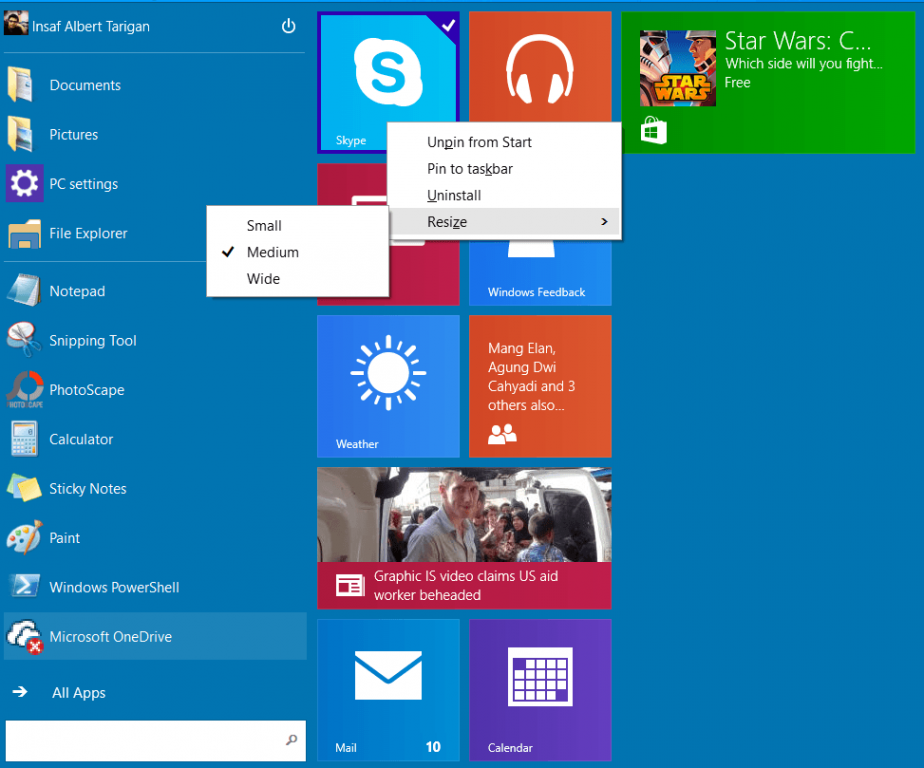
Pada Windows 8 dan 8.1, orang memang kerap kebingungan karena perubahan radikal Start Menu. Saya sering mendengar komentar, "Lho, ini cara baliknya gimana?" saat seseorang sedang mengetik di Desktop Mode, lalu secara tak sengaja memencet tombol Windows di Keyboard, sehingga dia dialihkan ke Start Menu. Jika membuka forum-forum di internet, kita akan tahu, persoalan itu dihadapi oleh banyak orang, sehingga bermunculanlah aplikasi untuk mengembalikan Start Menu klasik dari pihak ketiga.
Microsoft mendengar masukan ini dan mereka melakukan perubahan penting di Windows 10. Seperti pada Windows Phone, antarmuka Start Menu dapat Anda ubah-sesuaikan dengan cara tap/klik dan drag atau mengubah ukuran tile. Secara keseluruhan, Start Menu di Windows 10 tampak seperti kawan lama yang muncul kembali dengan gaya rambut dan pakaian yang baru; kita terkejut tetapi tidak asing.
Bersebelahan dengan Start Menu adalah Search. Fitur Search sangat membantu mempercepat pengoperasian Windows 10 karena selain mencari menu dan file internal, kita juga bisa menggunakannya untuk mencari apa pun di internet melalui Bing. Search juga menampilkan topik pencarian yang sedang populer di internet.
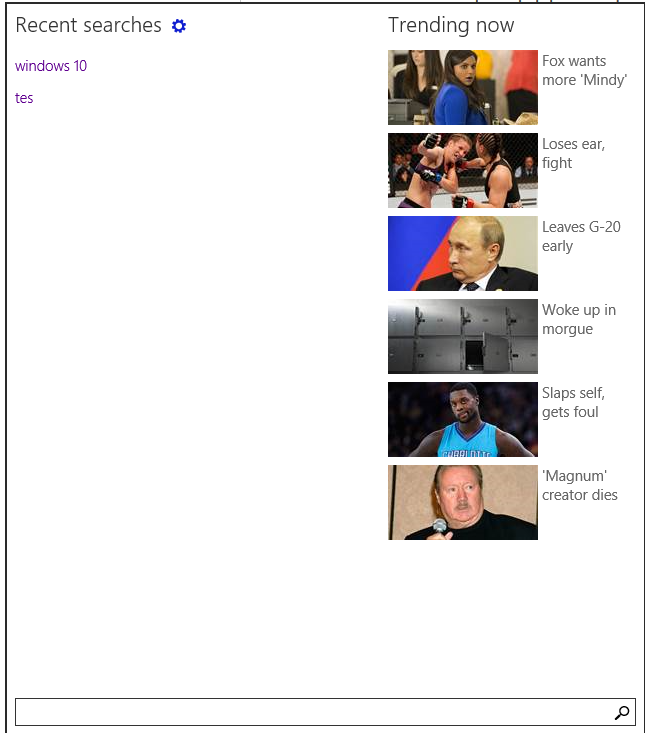
Fitur baru lainnya adalah Task View yang secara otomatis terpasang di taskbar. Ia adalah fitur multitasking yang jika dipencet akan menunjukkan semua aplikasi aktif. Jika Anda pengguna MacBook, fitur ini akan terasa sama dengan fitur Expose yang bisa diakses dengan menyapu tiga jari di atas touchpad. Selain itu, kita bisa menambahkan Virtual Desktop. Fitur ini beguna jika Anda hendak membedakan tampilan Desktop saat bekerja atau bermain, misalnya. Pada Asus TX300, saya bisa menambahkan hingga 8 Virtual Desktop pada menu Task View.
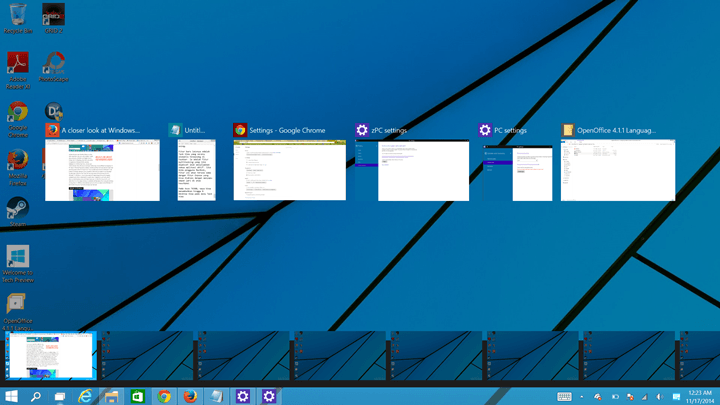
Fungsi Task View juga dapat diaktifkan dengan Windows+Tab. Oh ya, peralihan antar-menu melalui Alt+Tab kini juga memiliki tampilan baru.
Untuk menunjang produktivitas pengguna, Microsoft merombak Snap mode yang memungkinkan kita untuk menyandingkan hingga empat aplikasi sekaligus. Sebagai perbandingan, di Windows 8 atau 8.1, kita hanya bisa menyandingkan dua aplikasi. Namun, pada saat pengujian, belum semua aplikasi mendukung snap mode hingga empat. Beberapa aplikasi, termasuk Chrome baru bisa diperkecil hingga ukuran separuh layar. Fitur ini sangat berguna bagi yang kerap multitasking. Anda dapat mengaktifkannya dengan keyboard Windows+Up Arrow dan Windows+Down Arrow.
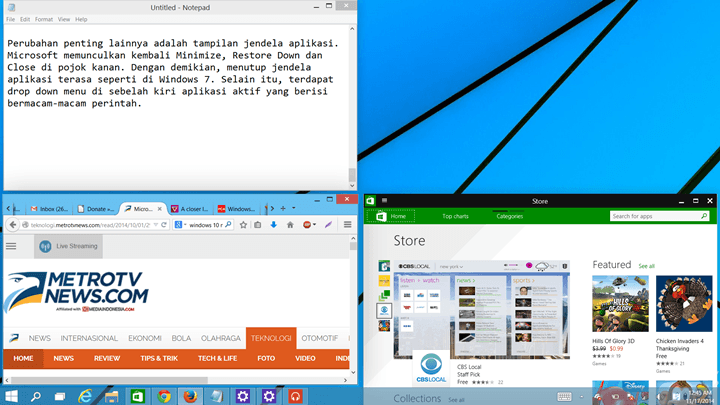
Perubahan penting lainnya adalah tampilan aplikasi. Di Windows 10, semua aplikasi Metro berjalan dengan gaya Desktop. Dengan demikian, semua aplikasi memiliki menu klasik semacam Minimize, Restore Down atau Maximize dan Close di pojok kanan. Selain itu, terdapat drop down menu bernama Apps Commands di sebelah kiri aplikasi aktif yang berisi bermacam-macam perintah, seperti Search, Share, Print, Settings dan Full Screen.
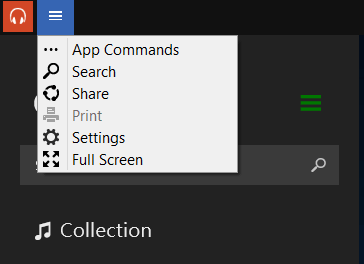 Apps Comands berfungsi sebagai pengganti Charm Bar. Sebab, Charm Bar di Windows 10 desktop mode sudah dinonaktifkan secara default. Ini untuk mengurangi gangguan saat Anda secara tak sengaja mengarahkan mouse ke kanan layar. Meski demikian, ia masih bisa diaktifkan dengan Windows+C. Menu Charm Bar Windows 10 hanya tampil otomatis pada perangkat layar sentuh. Di Asus TX300, misalnya, Charm Bar akan otomatis keluar ketika saya melepaskan layar dari keyboard untuk mengubahnya menjadi tablet. Hal ini dimungkinkan berkat fitur Continuum. Microsoft memang merancang Continuum khusus untuk perangkat hibrida, agar Windows dapat menyesuaikan tampilan saat pengguna menggunakan Desktop Mode atau tablet. Sayangnya, di Windows 10 Preview Build 9879, Continuum masih dalam tahap pengembangan, sehingga memiliki banyak bug. Untuk mengaktifkannya pun harus dilakukan secara manual melalui Registry Editor.
Apps Comands berfungsi sebagai pengganti Charm Bar. Sebab, Charm Bar di Windows 10 desktop mode sudah dinonaktifkan secara default. Ini untuk mengurangi gangguan saat Anda secara tak sengaja mengarahkan mouse ke kanan layar. Meski demikian, ia masih bisa diaktifkan dengan Windows+C. Menu Charm Bar Windows 10 hanya tampil otomatis pada perangkat layar sentuh. Di Asus TX300, misalnya, Charm Bar akan otomatis keluar ketika saya melepaskan layar dari keyboard untuk mengubahnya menjadi tablet. Hal ini dimungkinkan berkat fitur Continuum. Microsoft memang merancang Continuum khusus untuk perangkat hibrida, agar Windows dapat menyesuaikan tampilan saat pengguna menggunakan Desktop Mode atau tablet. Sayangnya, di Windows 10 Preview Build 9879, Continuum masih dalam tahap pengembangan, sehingga memiliki banyak bug. Untuk mengaktifkannya pun harus dilakukan secara manual melalui Registry Editor.Bersambung....
Cek Berita dan Artikel yang lain di
Google News